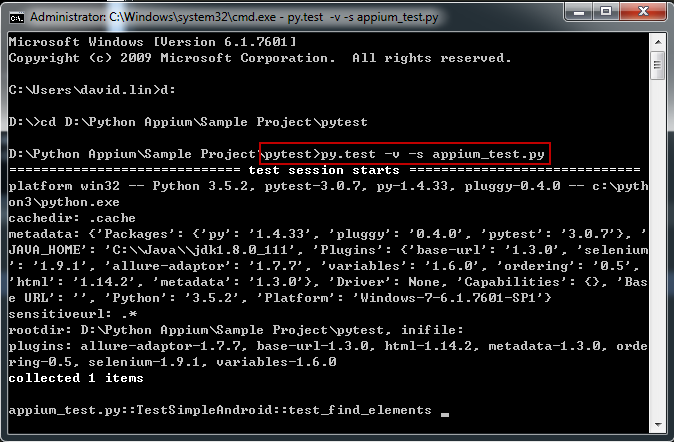起步走~ 在Android模擬器上開始你的第一個Python Appium script
這個章節我會介紹如何建立一個 Android 模擬器, 啟動 Appium Server 並建立你的第一個Python automation script
新增 Android Platform and Package
建立 Android Virtual Device
啟動 Android 模擬器
建立一個Pytest script
啟動 Appium GUI Server
執行 Python Appium test script
我們來看要怎麼完成這些設定, 從Python code 啟動Android 模擬器
新增 Android Platform and Package
從Android SDK 資料夾底下開啟SDK Manager
找到想要測試的Android 系統版本
勾選SDK Platform
勾選 Intel x86 Atom_64 System Image
勾選 Intel x86 Atom System Image
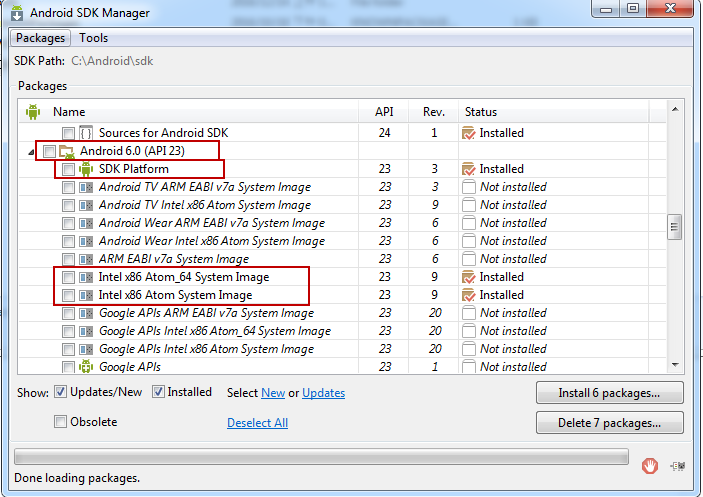
按下 Install packages
Note. Android image 會占用大量硬碟空間, 安裝有需要的版本即可
建立 Android Virtual Device
從Android SDK 資料夾底下開啟AVD Manager
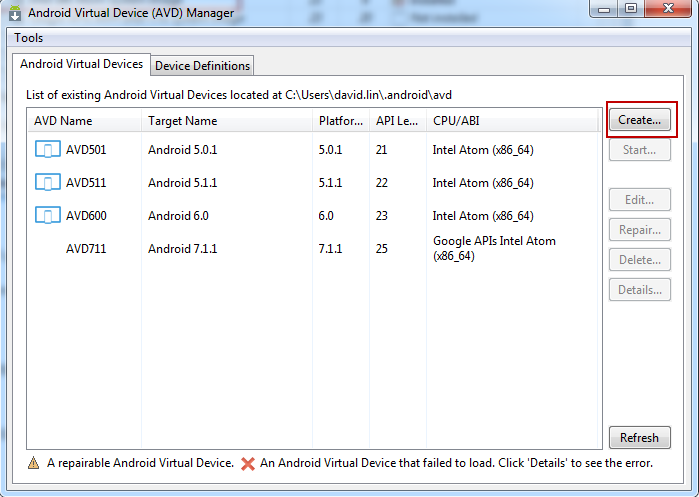
按下Create button
指定模擬器名稱
選擇Device - Nexus 5
選擇Target - Android 6.0 - API Level 23
選擇 CPU/ABI
勾選 Use Host GPU
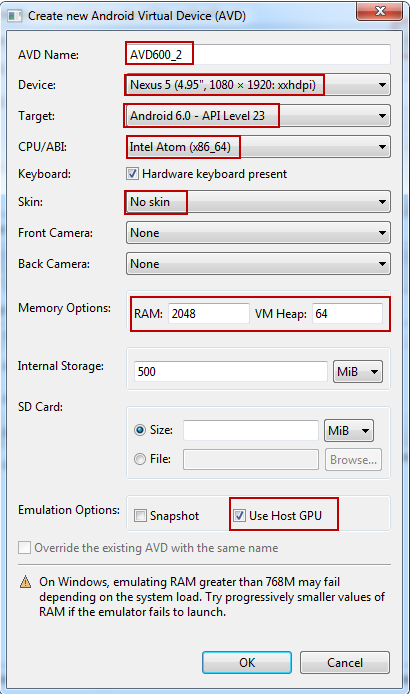
按下OK完成新增模擬器
啟動 Android 模擬器
在AVD Manager 中指定一個模擬器後 按下Start button
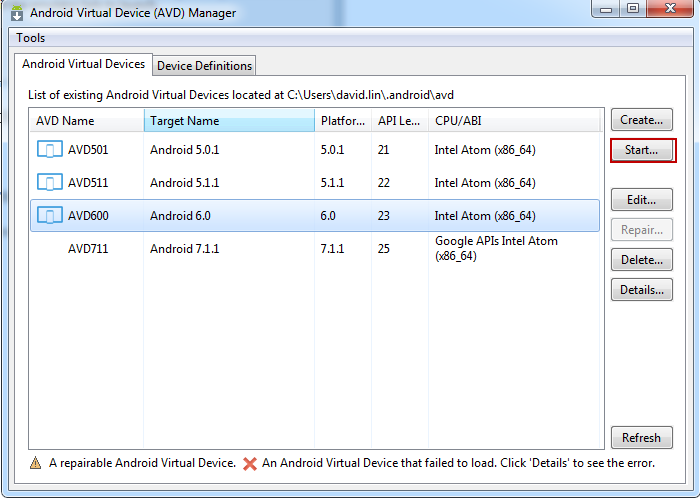
按下 Launch button
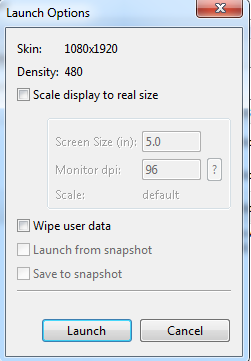
注意有出現下面的訊息表示HAX有被正確的啟動
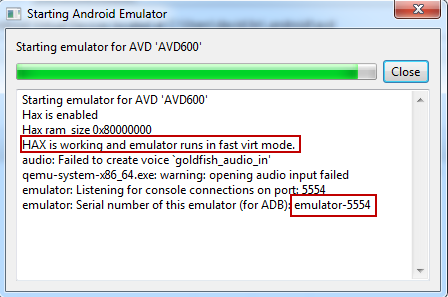
第一次開啟模擬器會花費較多時間, 但後續開始速度就會變快很多
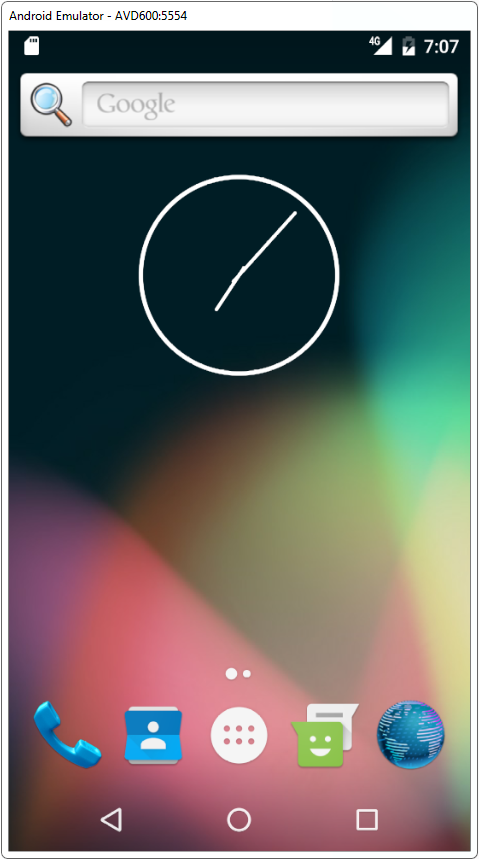
開啟CMD, 輸入 adb devices
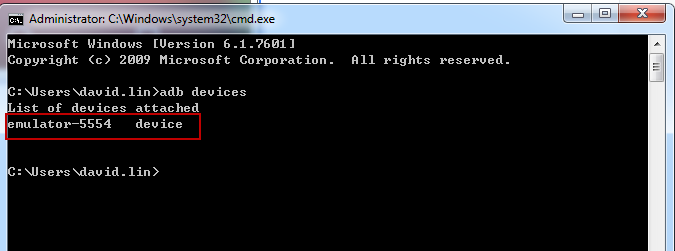
記下device id (ex. emulator-5554), 這是用來appium 用來辨識模擬器的id
建立一個Pytest script
新增一個 .py file, 依照 Pytest 的結構來設計test case
輸入相關的desire capabilities 設定
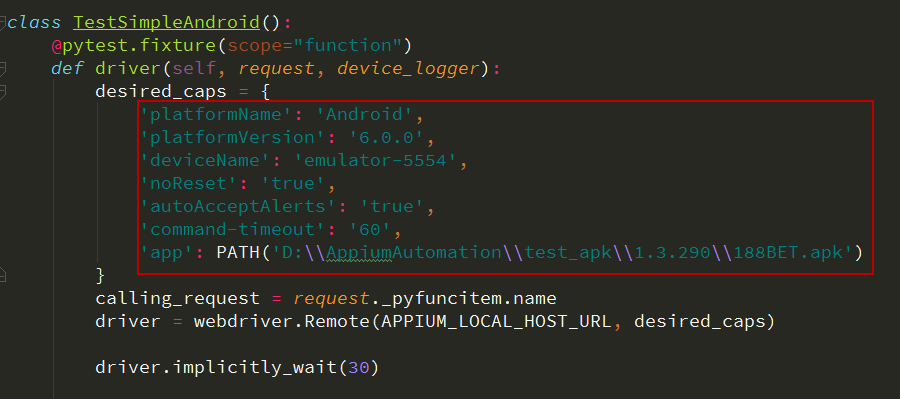
指定 PlatformName = Android
指定 platformVersion = 6.0.0 (這是Android 模擬器作業系統的版本)
指定 Android deviceName, 這裡的內容是剛剛輸入adb devices得到的
指定 要測試的 Android apk 路徑位置, appium 會判斷如果Device上面沒有安裝這個 apk, 會自動替我們安裝
如果有安裝就會跳過直接啟動app指定 noRest = true, 也就是每次啟動都不會reset app
啟動 Appium GUI Server
這裡我們會從Command Line的方式從Appium 內建的Node去啟動Appium GUI Server
開啟 CMD, 執行這個command
"C:/Program Files (x86)/Appium/node.exe" "C:/Program Files (x86)/Appium/node_modules/appium/bin/Appium.js" --address 127.0.0.1 --chromedriver-port 9516 --bootstrap-port 4725 --selendroid-port 8082 --full-reset --local-timezone
確認有看到Console debug info 表示server 有成功的啟動
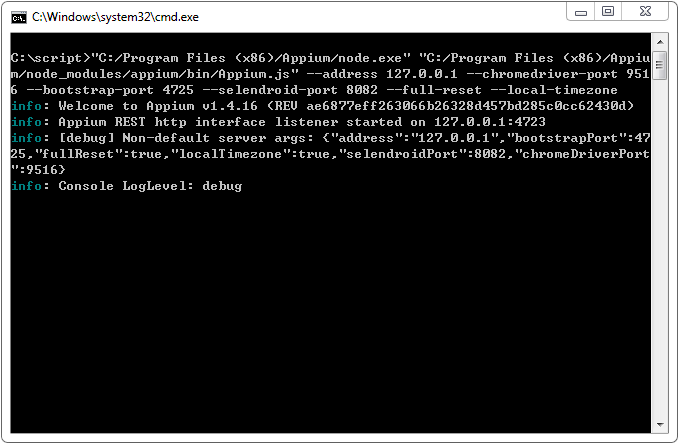
執行 Python Appium test script
在執行Test script 前, 要先確定
- Appium Server 已經啟動能夠接收Request
Android 模擬器已經啟動或實體機已經接上Host machine
開啟CMD, 切換到Project 目錄
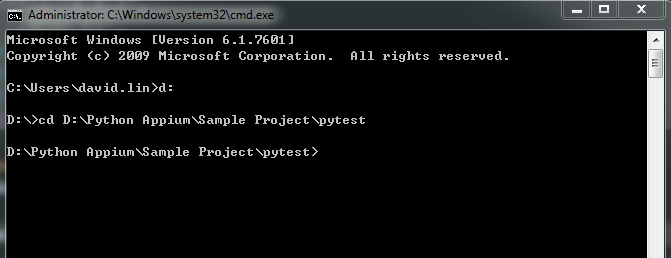
執行pytest command, 指定要執行的的test module file name
py.test -v -s appium